UG(Unigraphics NX)是西门子PLM软件公司生产的产品工程解决方案,包含了企业中应用最广泛的集成应用套件,可用于产品设计、工程和制造的整个开发过程。Ug8.0是目前最好的三维建模软件,其CAD功能采用了国际上最先进的直接建模技术。它不仅可以制作出无可挑剔的实体模型,而且在曲面造型方面也具有强大的功能。
安装教程
1.下载完成后,鼠标右击【UG NX8.0(64bit)】压缩包,选择【解压到当前文件夹】

2.打开解压后的文件夹,双击打开【激活文件】文件夹
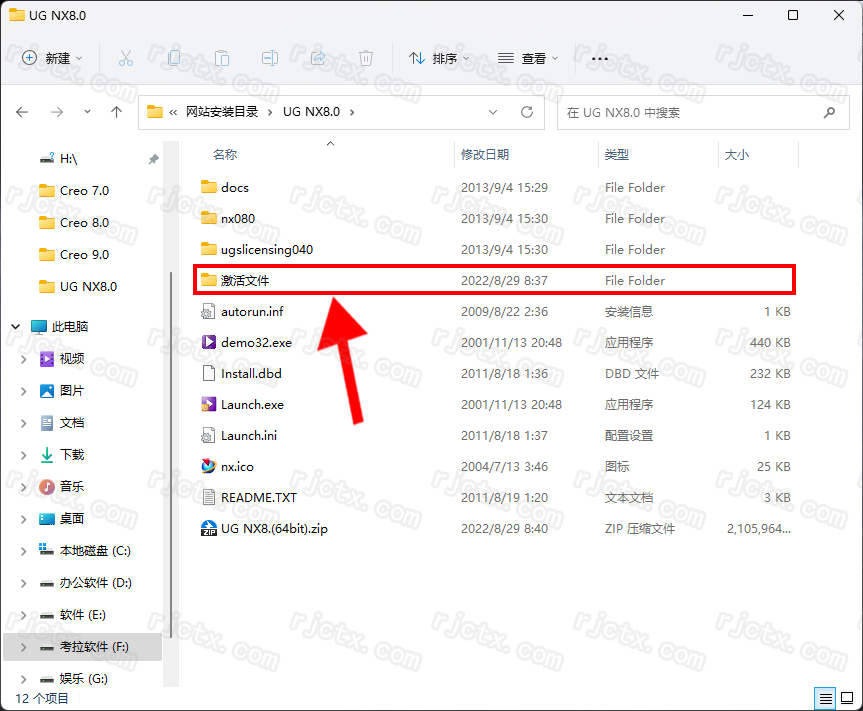
3.右击【NX8.0】,选择打开方式为【记事本】→点击【确定】
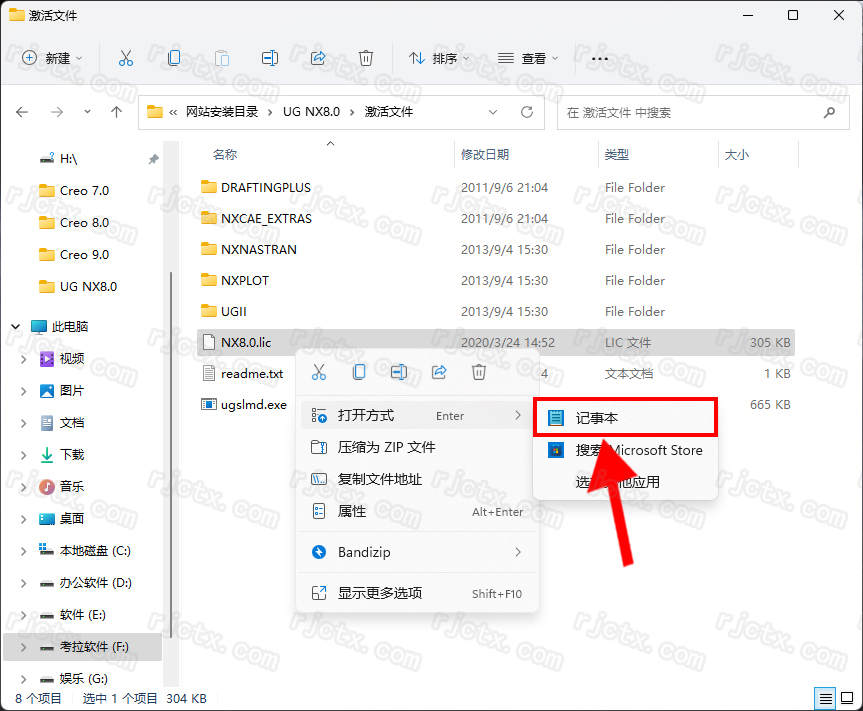
4.点击【编辑】选择【替换】
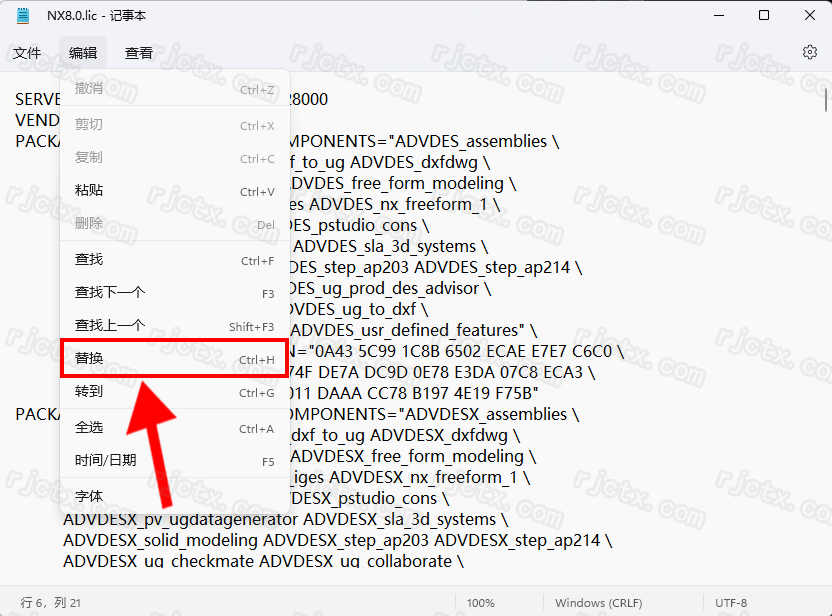
5.输入查找内容【softgj.com】(不要关闭此界面)
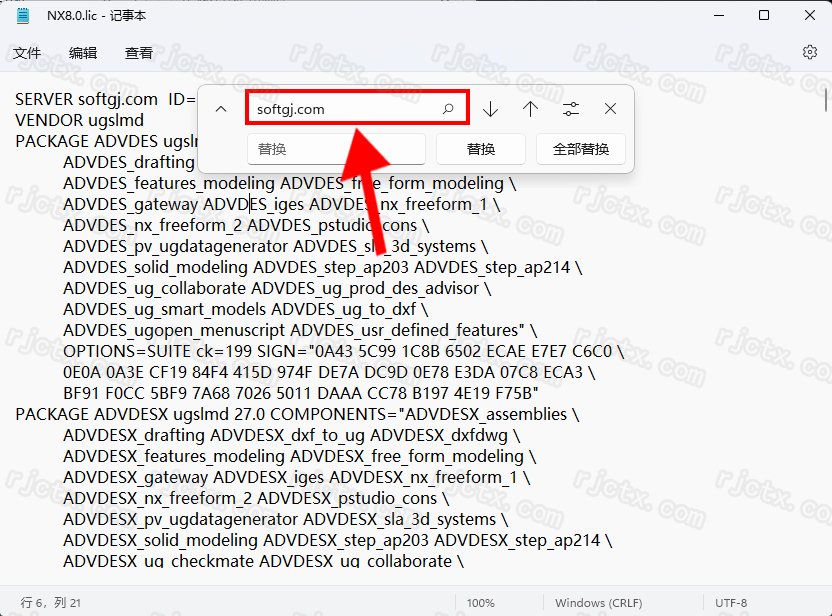
6.右击桌面的【此电脑】,点击【属性】
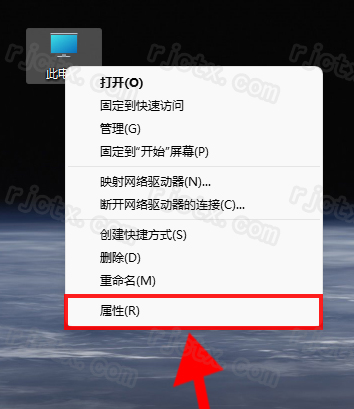
7.点击【域或工作组】,在红框位置可以看到【计算机全名】

8.在【替换为】处输入自己的【计算机全名】,点击【全部替换】,使用键盘【Ctrl+S】保存并退出记事本

9.右击【NX8.0】,点击【复制】
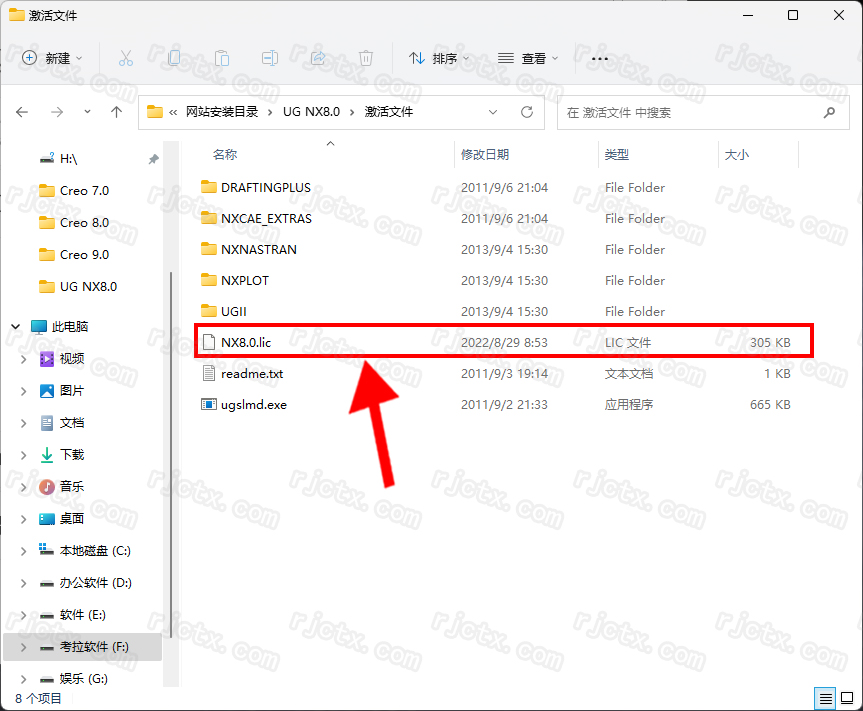
10.打开C盘,在空白处右击,点击【粘贴】(安装结束后也不能删除该文件,否则软件无法打开)
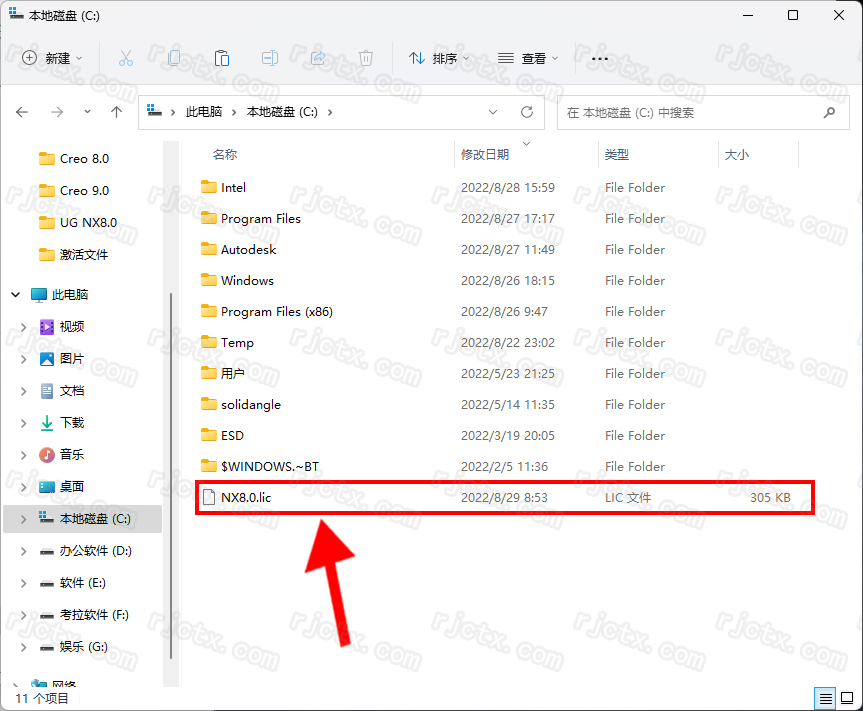
11.打开解压后的文件夹,鼠标双击运行【Launch】
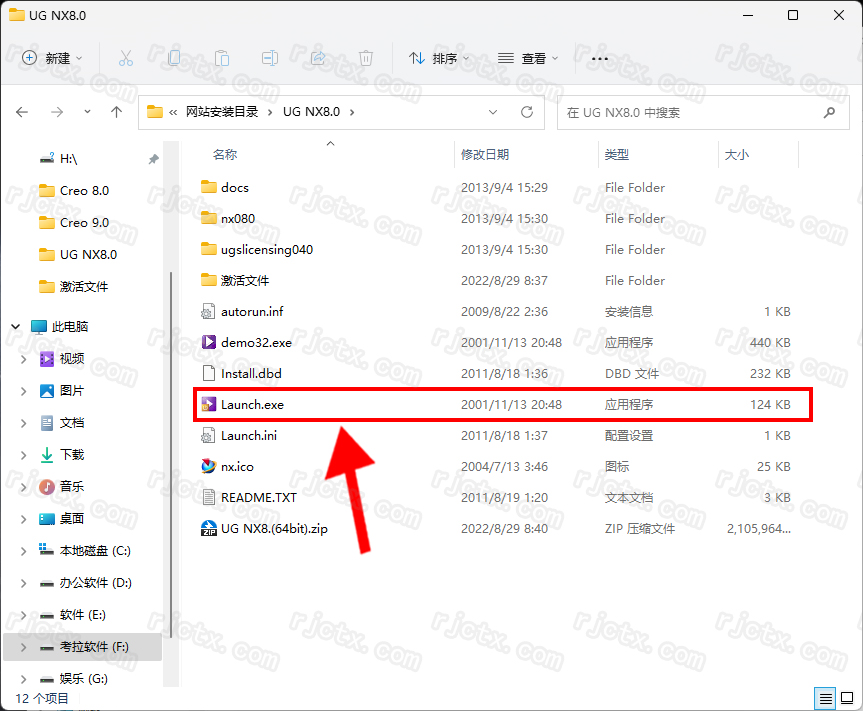
12.点击【Install Lincense Server】
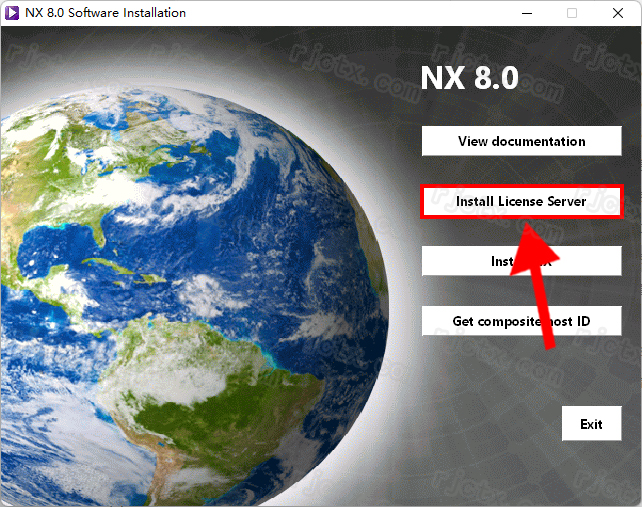
13.先择安装语言为【中文(简体)】,点击【确定】

14.点击【下一步】
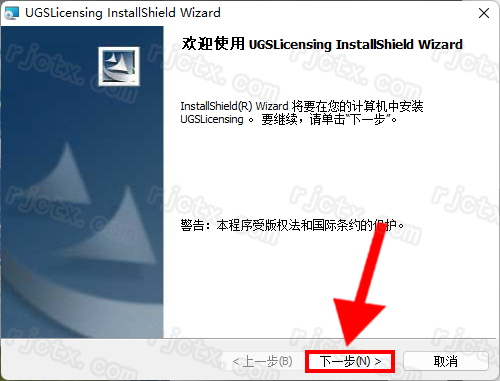
15.点击【选择】可更改安装位置(建议不要安装在C盘,可以在F盘或其它磁盘下新建一个“UG8”文件夹,注:安装路径中不要有中文),点击【下一步】

16.点击【浏览】选择【NX8】文件(此文件位于C盘中,步骤8保存后,随后拷贝到了C盘中),点击【下一步】
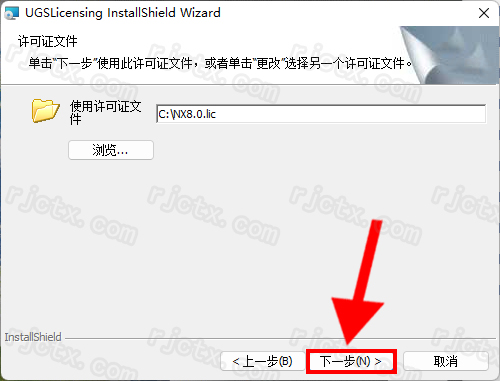
17.点击【安装】

18.等待软件后台自动安装
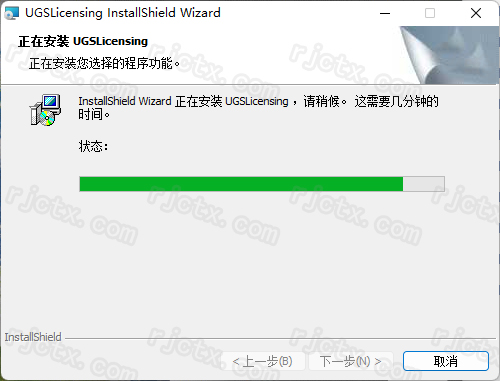
19.显示安装完成,点击【完成】
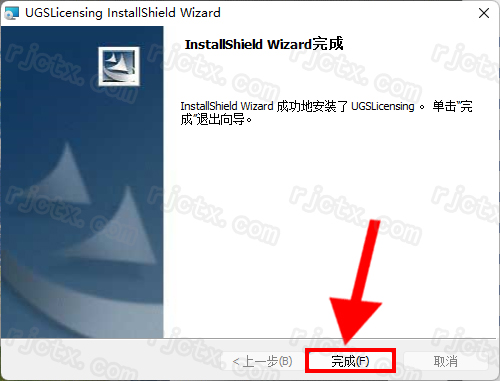
20.点击【Install NX】
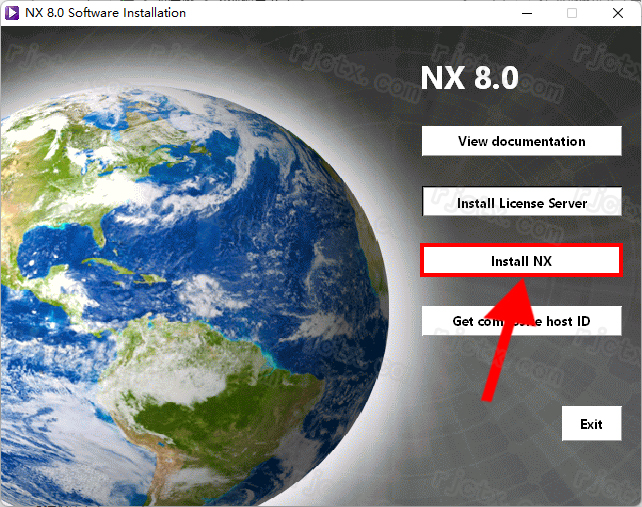
21.点击【确定】
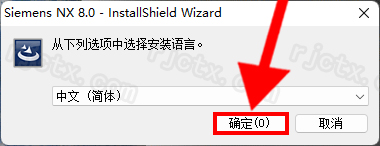
22.点击【下一步】
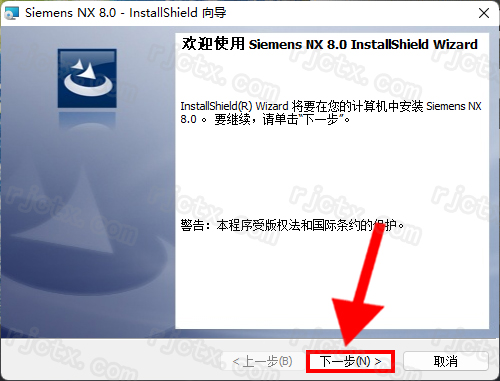
23.点击【下一步】
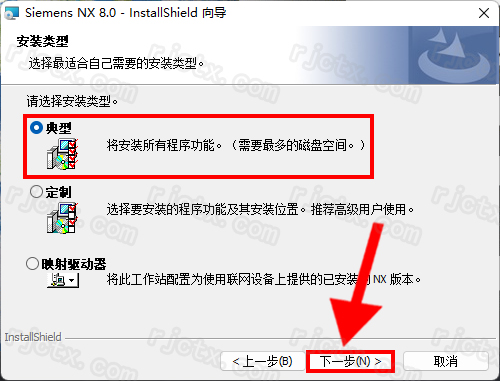
24.点击【更改】选择“步骤10”中新建的【UG8】文件夹,点击【下一步】

25.点击【下一步】
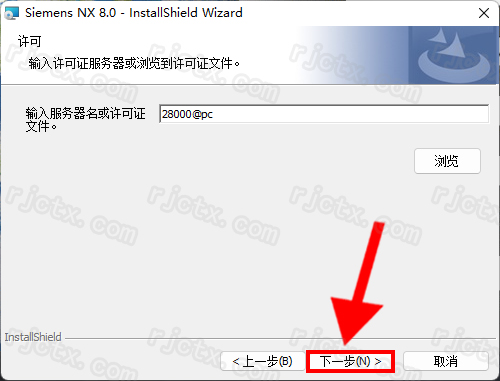
26.选择【简体中文】,点击【下一步】

27.点击【安装】
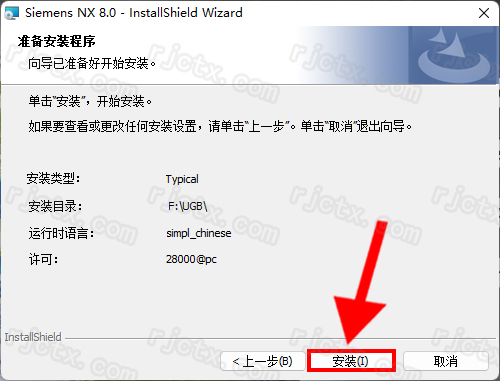
28.等待软件后台自动安装

29.显示安装完成,点击【完成】
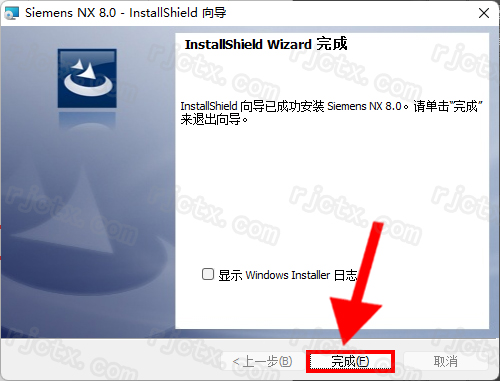
30.点击【Exit】

31.打开安装包解压后的文件夹,双击打开【激活文件】文件夹
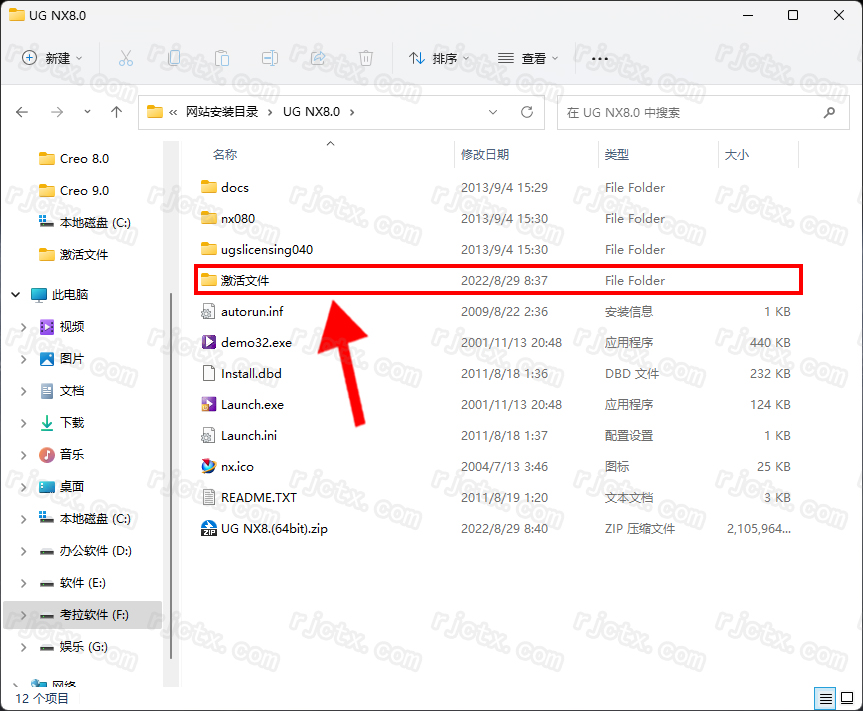
32.全选文件夹下所有文件,鼠标右击选择【复制】
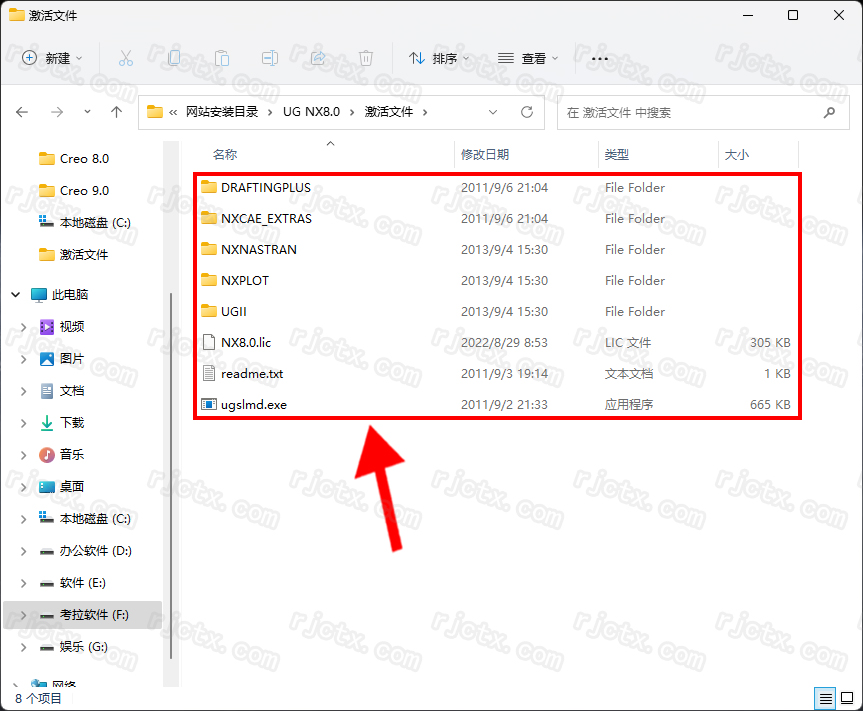
33.点击桌面左下角【开始】图标,点击【所有应用】→找到并拖动【NX 8.0】图标到电脑桌面,鼠标右击桌面【NX 8.0】图标选择【打开文件所在位置】
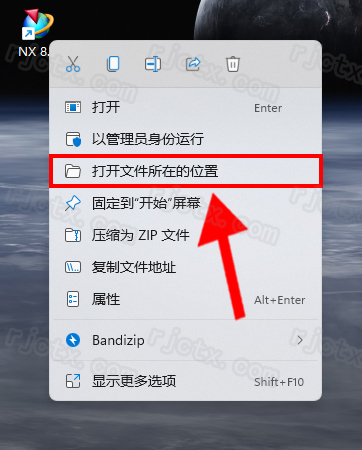
34.点击文件夹路径中的【NX8.0】
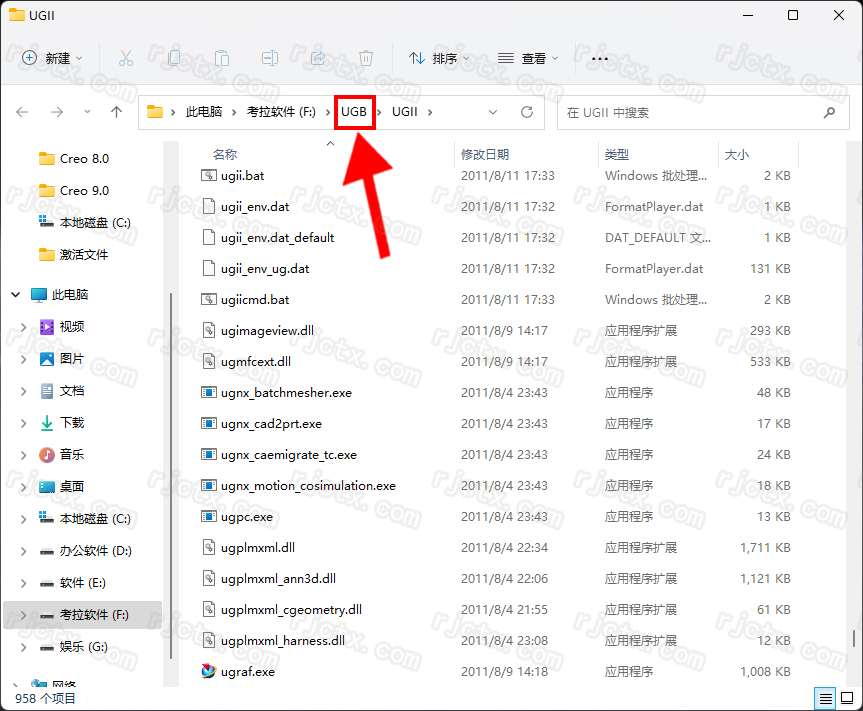
35.在打开的文件夹空白处鼠标右击选择【粘贴】
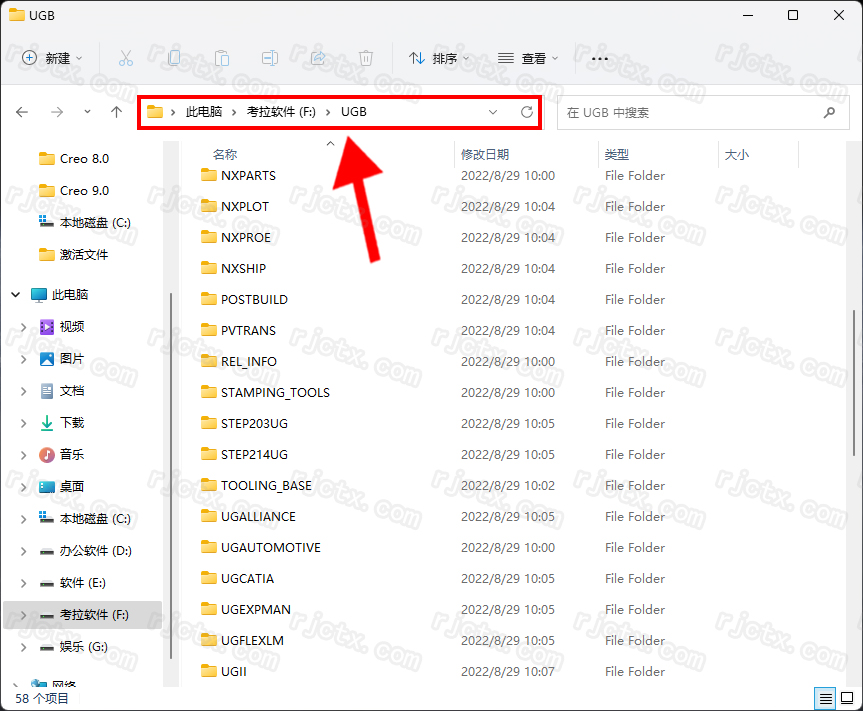
36.点击【替换目标中的文件】

37.鼠标右击该文件夹中【lmtools】选择【以管理员身份运行】
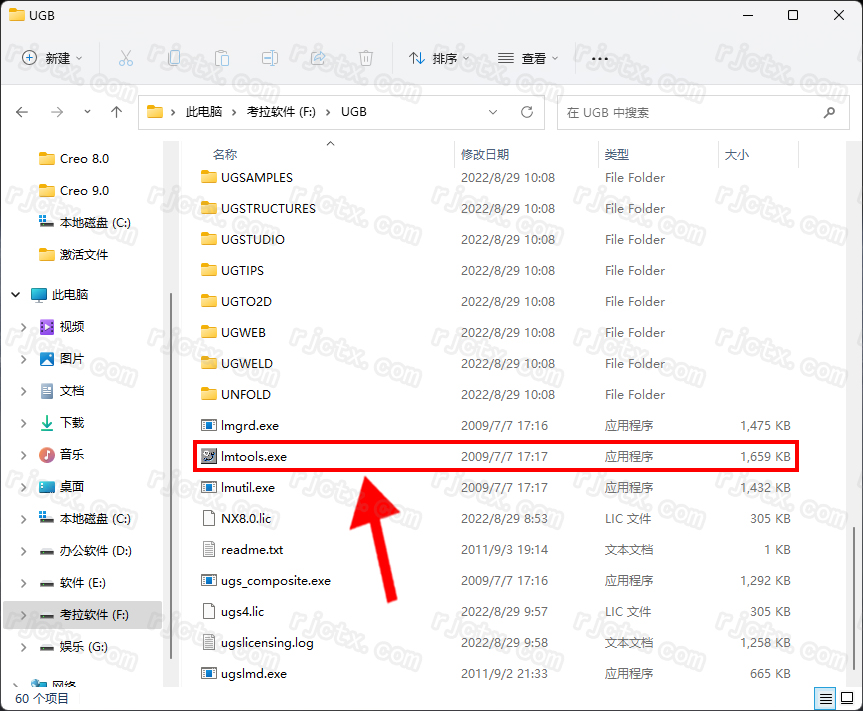
38.激活软件①:
① 点击【Config Services】
② 选择【UGS License Server (ugslmd)】
③ 勾选【Start Server at Power Up】与【Use Services】
④ 点击【Stop Server】

39.点击【是】
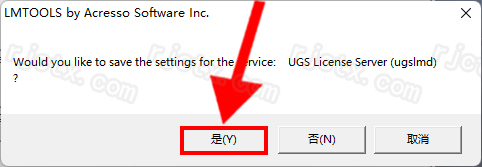
40.点击【Start/Stop/Reread】,勾选【Force Server Shutdown】,【点击【Stop Server】

41.点击【Start Server】,提示【Server Start Succesful】后点击右上角【X】退出

42.双击桌面【NX 8.0】图标启动软件,安装完成
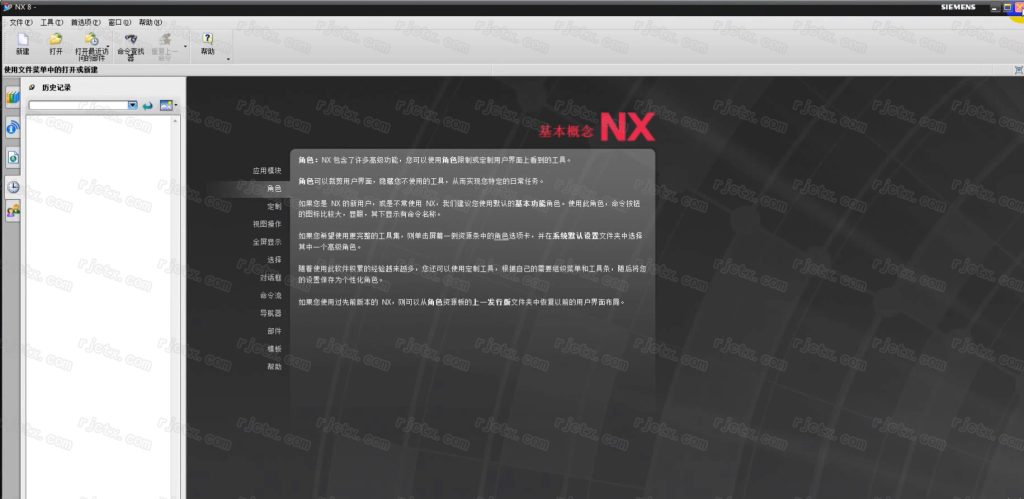
| 软件参数: | |
| [名称]:UG NX 8.0 | 下载速度: |
| [大小]:2.01 GB | 奶牛快传:不限速 |
| [语言]:简体中文 | 百度网盘:1 – 200K |
| [测试安装环境]:Windows10,windows11 | |
| [捆绑软件]:无 | |

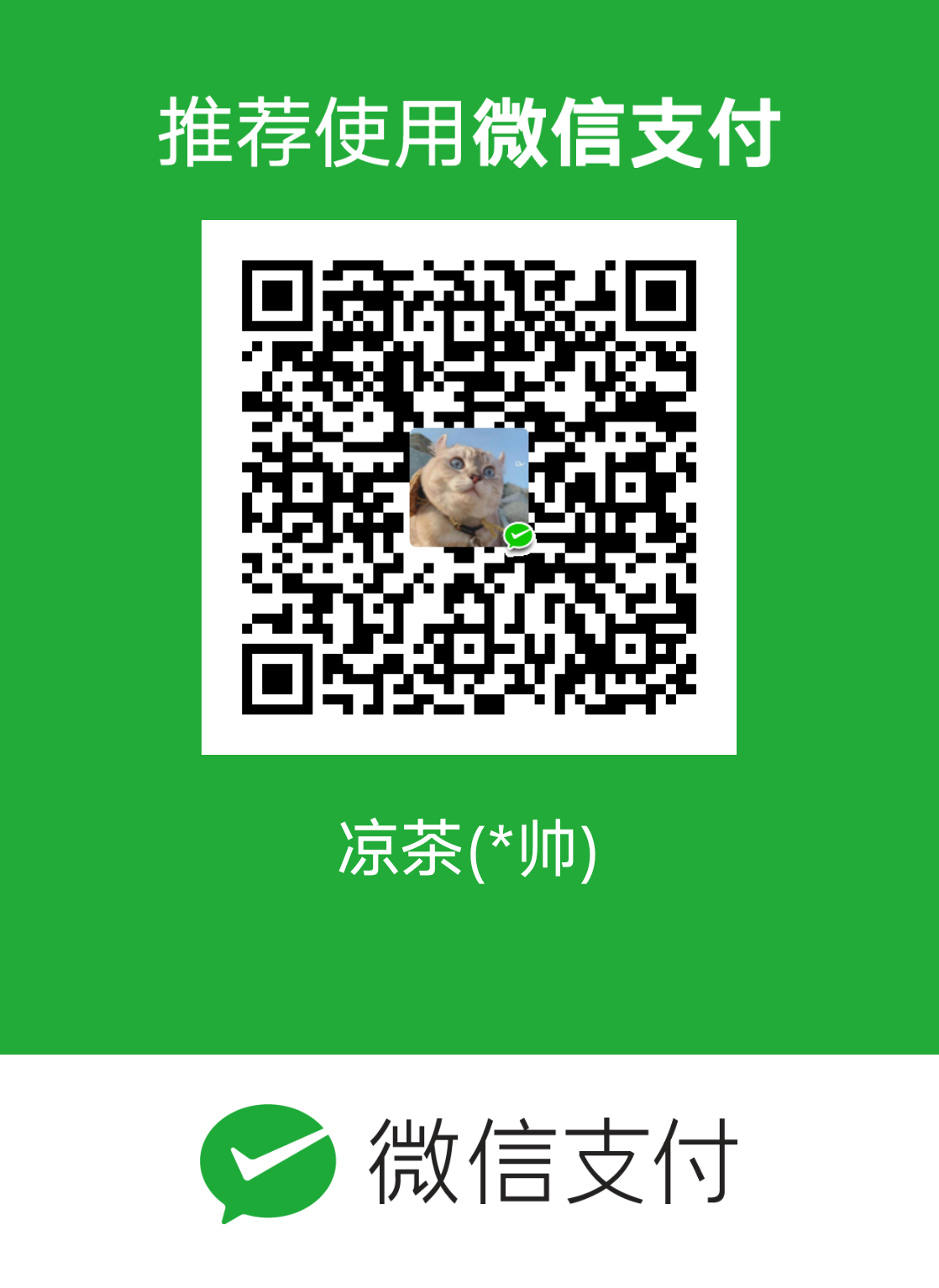 微信扫一扫打赏
微信扫一扫打赏
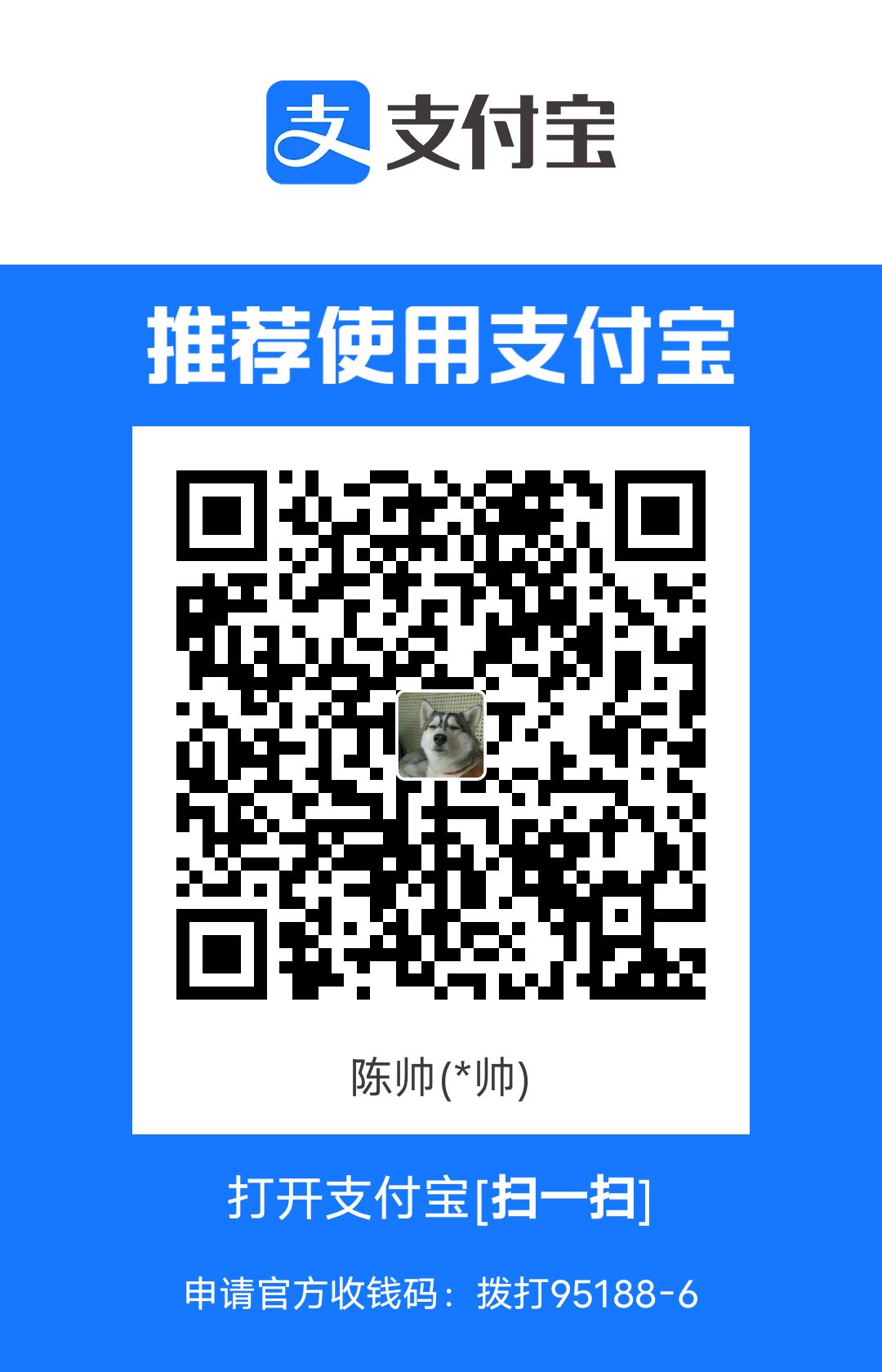 支付宝扫一扫打赏
支付宝扫一扫打赏

